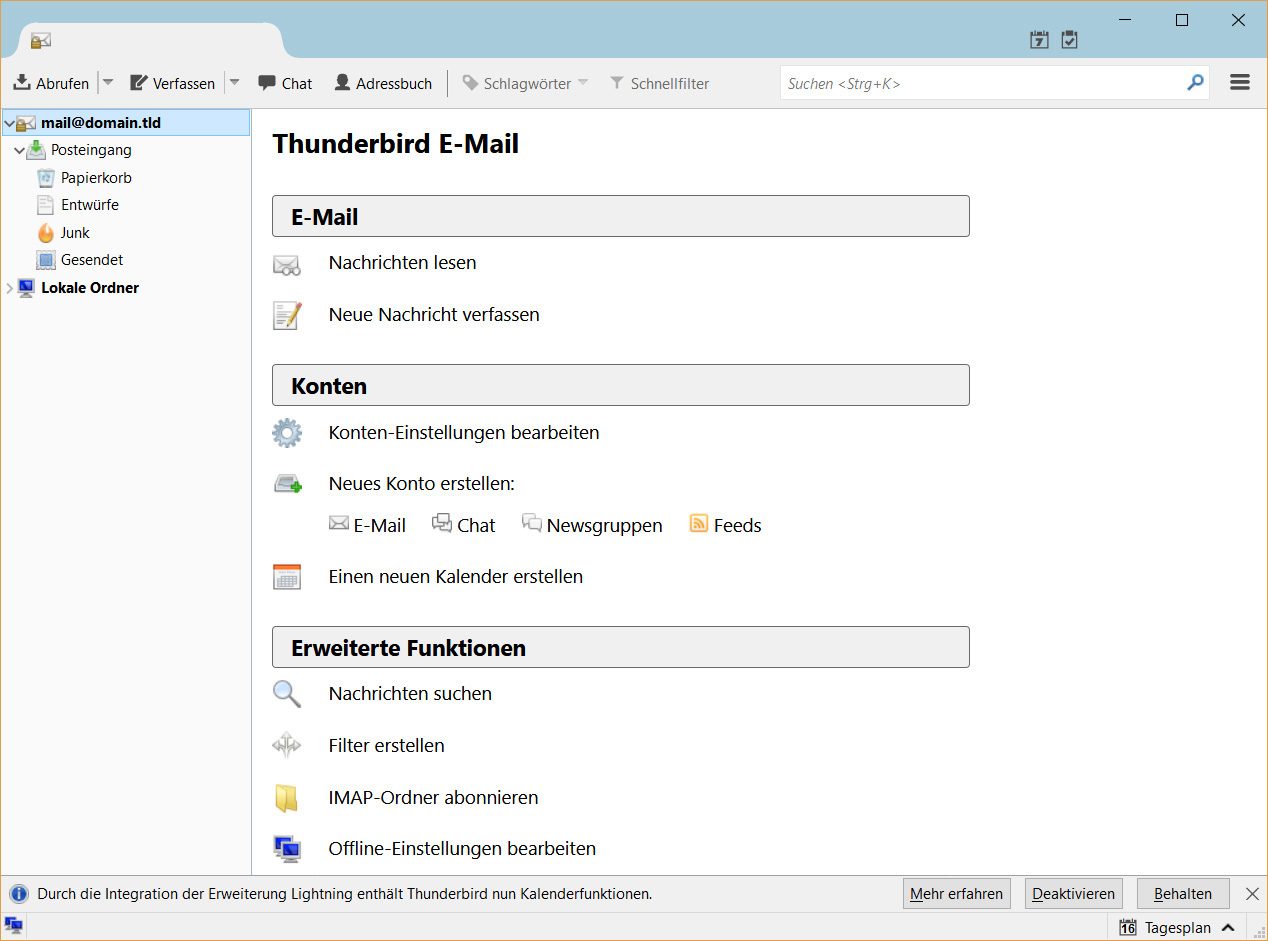In diesem Artikel erfahren Sie, wie Sie Ihren E-Mail-Konto unter Thunderbird einrichten.
Anleitung
Wir erklären Ihnen nun Schrittweise, wie Sie Ihr E-Mail Postfach in Thunderbird einrichten.
In diesem Artikel erfahren Sie, wie Sie Ihren E-Mail-Konto unter Thunderbird einrichten.
Für die Einrichtung Ihres E-Mail-Kontos benötigen Sie folgende Informationen:
Weiterführende Informationen erhalten Sie in den folgenden Artikeln:
Allgemeine E-Mail Einstellungen bei Profihost
Wie verbinde ich mich mit der Adminoberfläche Servercon?
Wie erstelle ich ein neues E-Mail Postfach?
Wir erklären Ihnen nun Schrittweise, wie Sie Ihr E-Mail Postfach in Thunderbird einrichten.
Sie starten Thunderbird und wählen auf dem Startbildschirm "E-Mail".
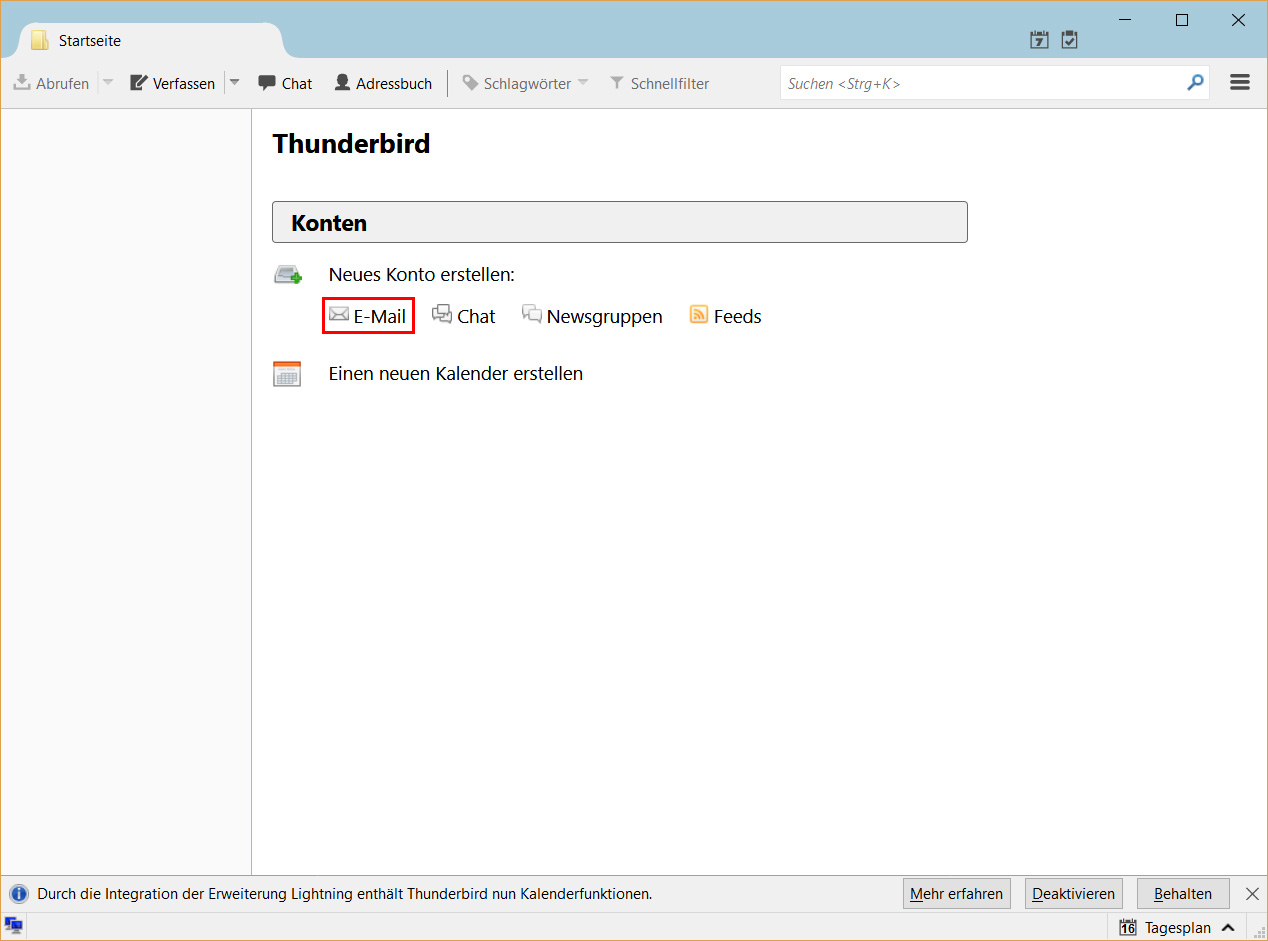
Wählen Sie im nächsten Schritt "Überspringen und meine existierende E-Mail-Adresse verwenden".
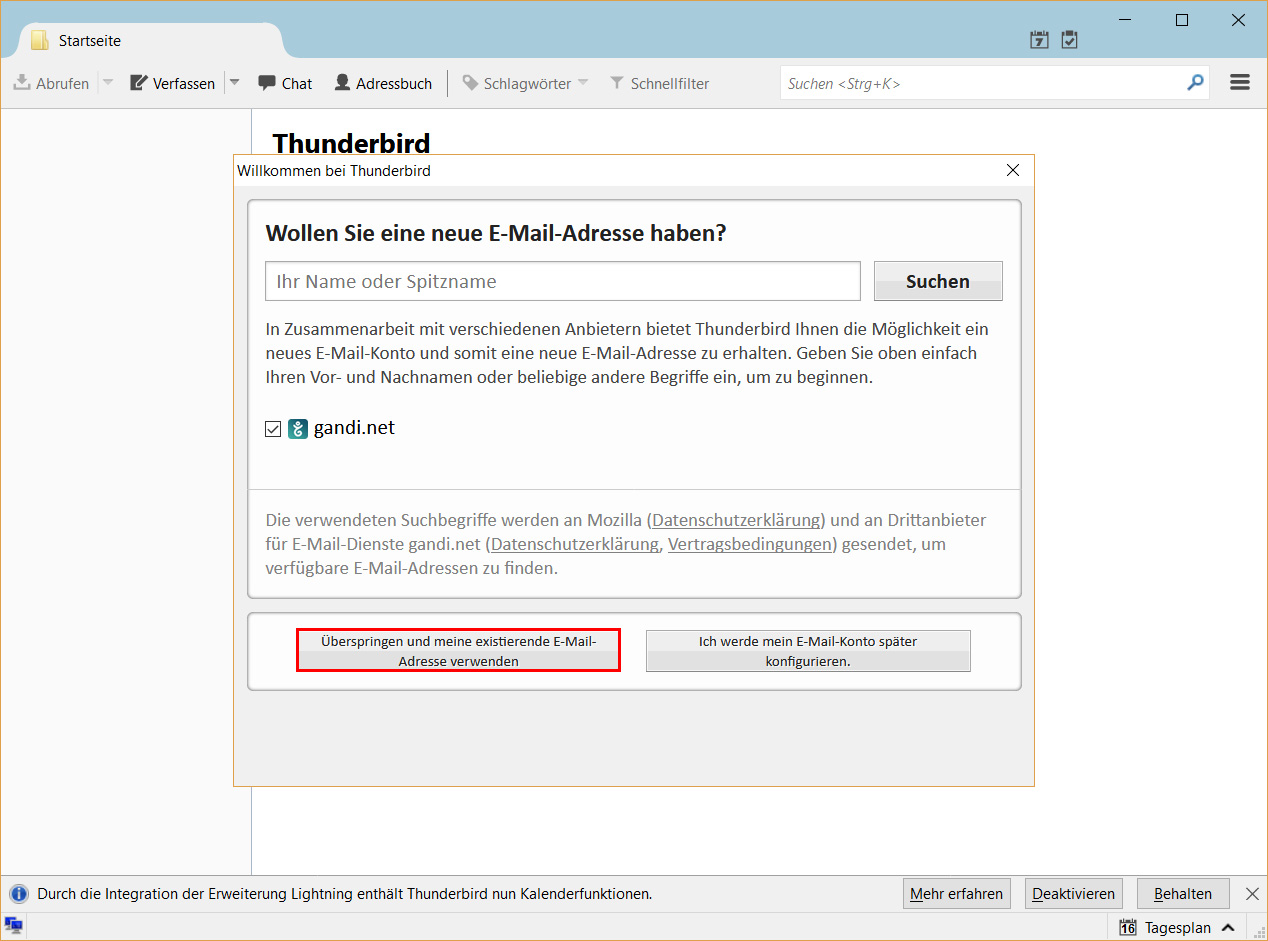
Geben Sie nun Ihren Namen (1), E-Mail-Adresse (2) und Passwort (3) ein und bestätigen Sie mit "Weiter".
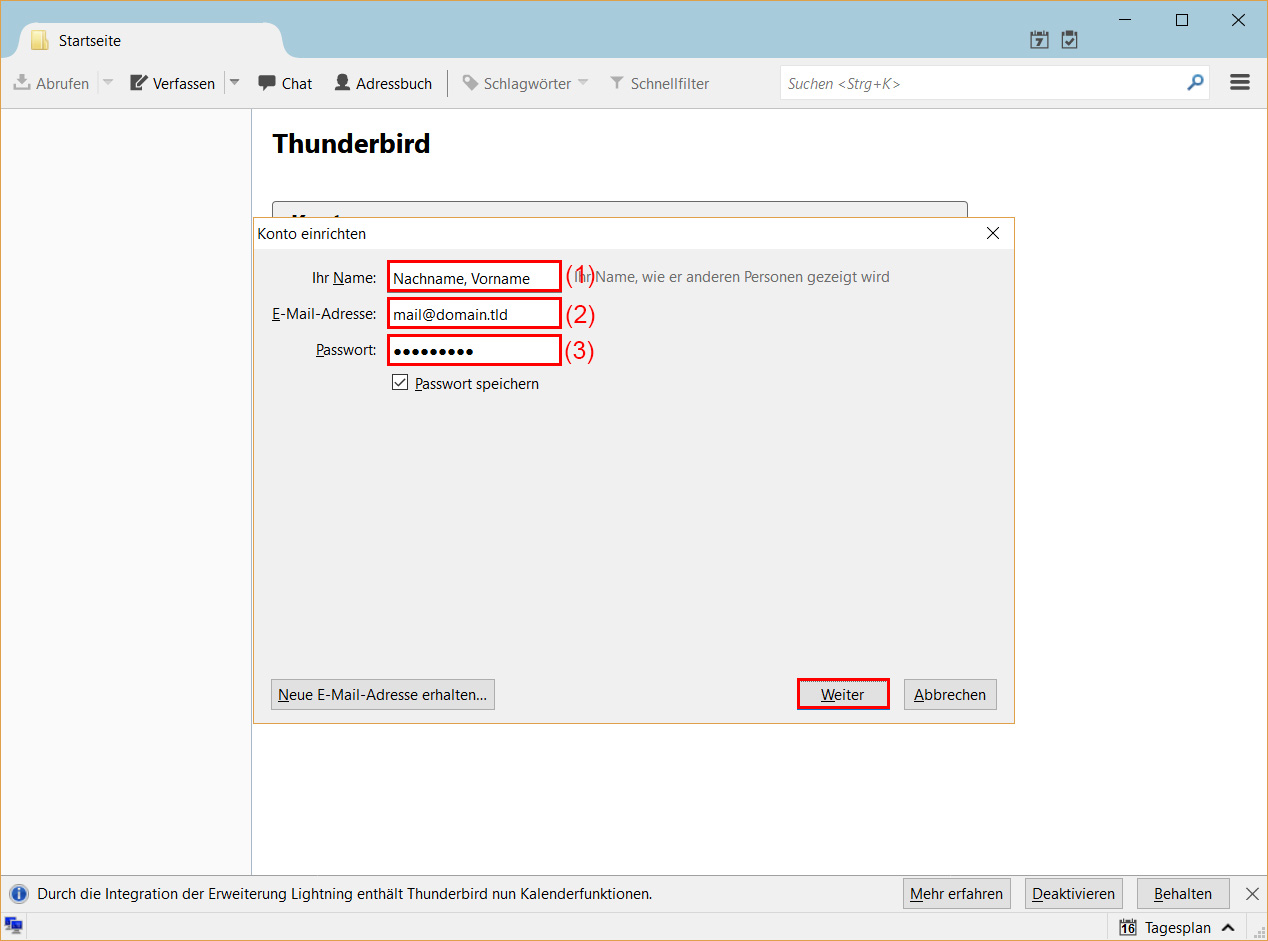
Klicken Sie nach erfolgreicher Eingabe und Übermittlung der Daten auf "Manuell bearbeiten".
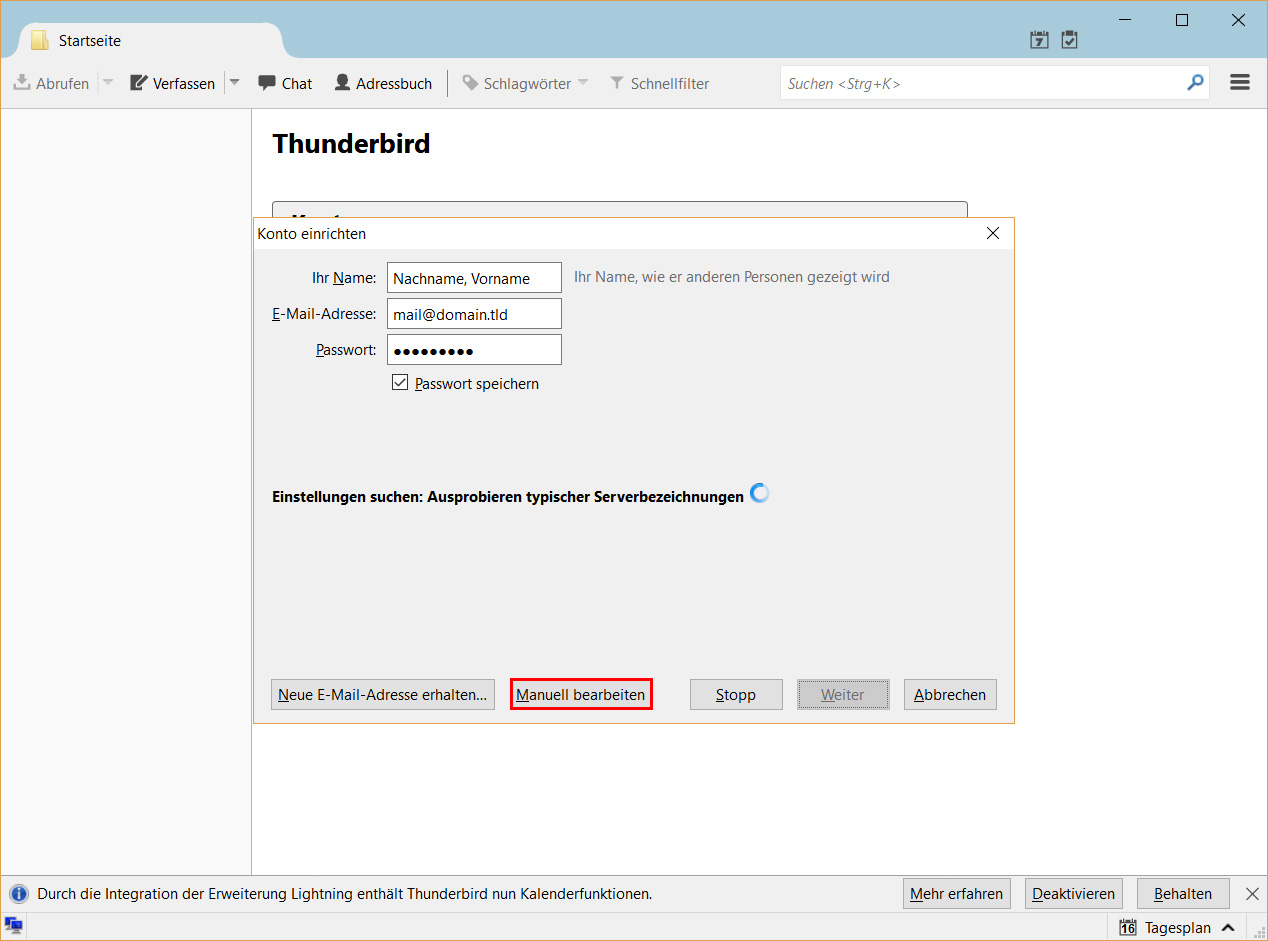
In unserem Beispiel haben wir als Konto-Typ "IMAP" gewählt. Bitte geben Sie Ihre IMAP-Kontoeinstellungen sowie Benutzernamen für eingehende und ausgehende E-Mails ein. Ihr Benutzername für den Posteingangs- und Postausgangsserver ist Ihre E-Mail-Adresse.
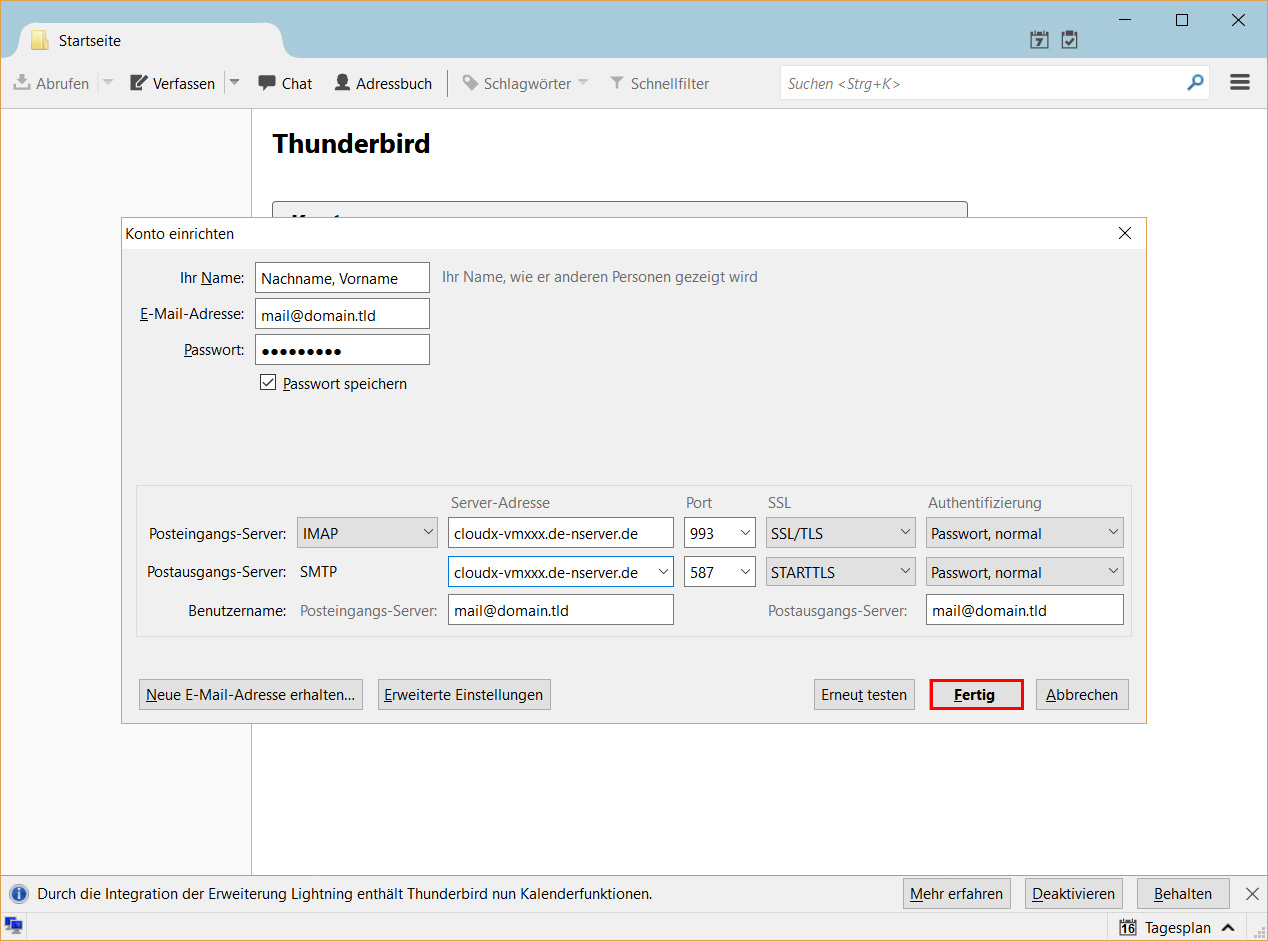
Klicken Sie auf "Fertig".
Konfigurationseinstellungen
| Kontotyp | Server | IMAPS-Port | POP3S-Port: | Verschlüsselung |
| Eingangsserver | cloudX-vmXXX.de-nserver.de*
oder serverXXX-han.de-nserver.de* |
993 | 995 | SSL/TLS |
| Ausgangsserver | 25 | 587 | STARTTLS |
* Bei dem "X" bzw. "XXX" handelt es sich um Platzhalter und muss durch Ihre Servernummer ersetzt werden. Weiterführende Informationen finden Sie im folgenden Artikel:
Allgemeine E-Mail Einstellungen bei Profihost
Ihre Kontoeinrichtung ist erfolgreich abgeschlossen.